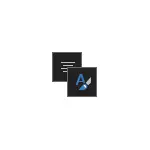
この単純な命令は、すべてのMicrosoft Officeパッケージプログラムにすぐに適用されているOfficeの暗いまたは黒のデザインを、有効にする方法について説明します。 Office 365のは、Office 2013およびOffice 2016に存在させることができる能力。
WordやExcelおよびPowerPointに濃い灰色または黒のテーマをオンにします
暗いテーマオプション(濃い灰色または黒のMicrosoft Officeの選択に利用可能であるのいずれかを有効にするためには、Officeプログラムのいずれかで、次の手順を実行します。
- 「ファイル」メニュー項目、その後、「パラメータ」を開きます。
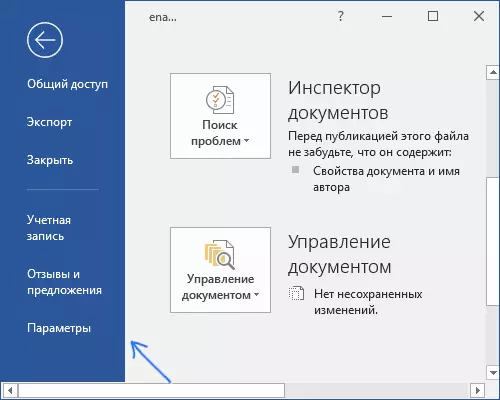
- オフィスのトピックの「Microsoft Officeのの個人設定」での一般的なポイントで、目的のトピックを選択します。濃いグレーと「黒」は暗い(両方とも以下のスクリーンショットに示されている)から入手可能です。
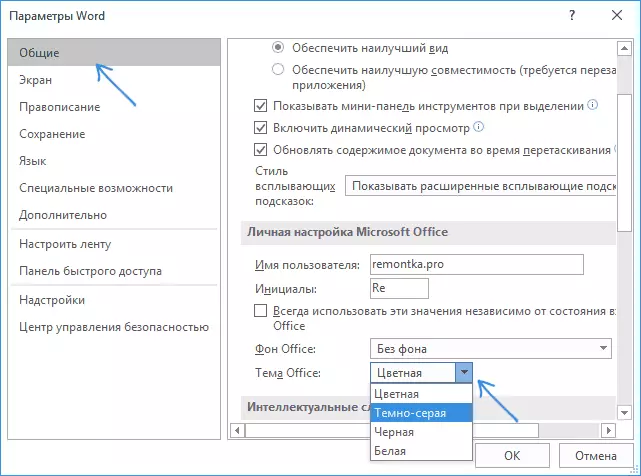
- 設定を有効にするために[OK]をクリックします。
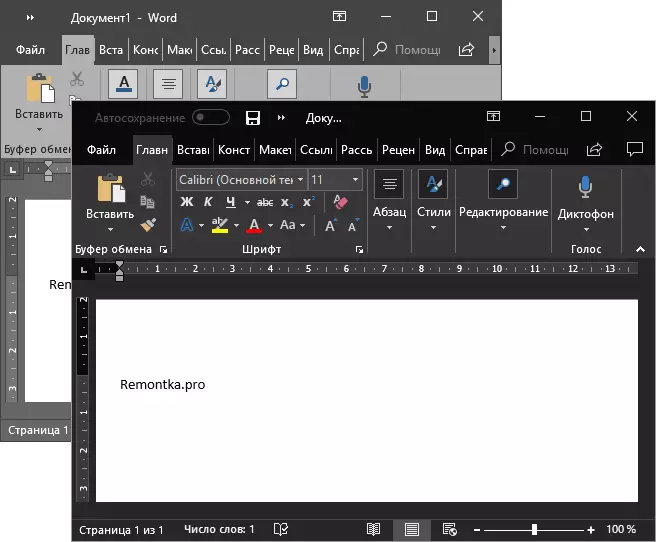
Microsoft Officeのテーマ設定は、すべてのオフィスのパッケージプログラムにすぐに適用し、各プログラムにおける設計が必要とされていない調整されています。
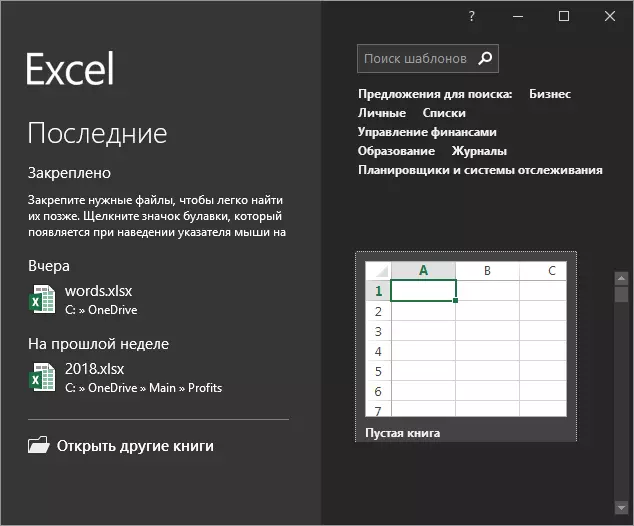
オフィス文書のページ自体が、これは変更されませんシートの標準的な設計で、白のままになります。あなたは完全に、以下に提示命令のような結果を達成し、自分でOfficeプログラムや他のウィンドウの色を変更する必要がある場合は、手順は、Windows 10のウィンドウのウィンドウを変更する方法に役立ちます。
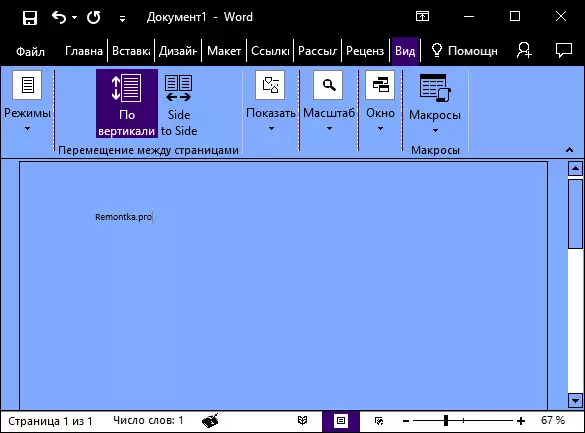
あなたが知らなかった場合ちなみに、Windowsの10の暗いテーマはスタートに含めることができます - パラメータ - カスタマイズ - 色は - ダーク - デフォルトのアプリケーションモードを選択します。しかし、そうではないインターフェイスのすべての要素に、唯一のパラメータやいくつかのアプリケーションに適用されます。これとは別に、暗い話題をオンにする。デザインは、マイクロソフトエッジブラウザパラメータで利用可能です。
